KOPlayer là một trong những phần mềm giả lập Android miễn phí tốt nhất dành cho máy tính cấu hình thấp. KOPlayer cho phép người chơi trải nghiệm các tựa game và ứng dụng Android trên máy tính của mình. Trong bài viết này, Taimienphi.vn sẽ hướng dẫn bạn cách chỉnh độ phân giải của KOPlayer sao cho phù hợp với độ phân giải của màn hình máy tính.
KOPlayer có thể không nằm ở vị trí cao trong top phần mềm giả lập Android tốt nhất cho máy tính như BlueStacks hay NoxPlayer, nhưng nó là một trong những lựa chọn tuyệt vời nhất cho máy tính cấu hình thấp. Giống như các giả lập Android khác, KOPlayer cho phép bạn trải nghiệm các ứng dụng và game Android mà không cần đến thiết bị Android. Bạn có thể tải game hoặc app thông qua Google Play Store hoặc file APK.

Cách chỉnh độ phân giải màn hình trên koplayer
KOPlayer khá đơn giản nhưng tuyệt vời cho các thiết bị hạn chế về cấu hình và nếu được tối ưu hợp lý, nó hoàn toàn có thể là lựa chọn lý tưởng để chơi các tựa game như PUBG Mobile và Free Fire bởi nó nhẹ hơn so với các trình giả lập khác. Và một trong những tùy chọn tối ưu hóa giúp bạn nâng cao trải nghiệm sử dụng giả lập này là điều chỉnh độ phân giải màn hình trên KOPlayer. Bạn có thể làm điều này một cách dễ dàng với các bước hướng dẫn được Taimienphi.vn chia sẻ trong bài viết dưới đây.
Hướng dẫn điều chỉnh độ phân giải màn hình trên KOPlayer
Bước 1: Bạn mở KOPlayer và click vào biểu tượng cài đặt nằm ở phía trên bên phải màn hình.
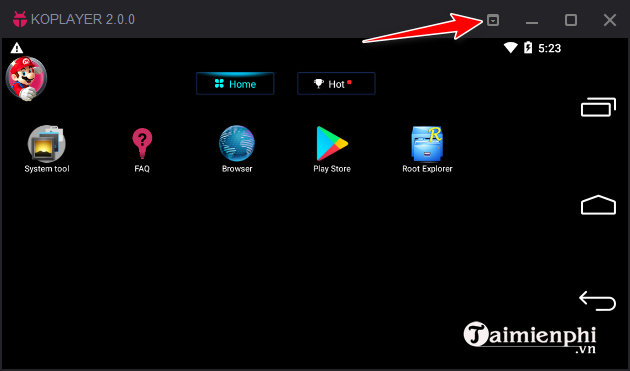
Bước 2: Bạn chọn Software Settings > General.

Bước 3: Trong tab General ở phần Recommended, bạn sẽ có 3 tùy chọn độ phân giải mặc định mà KOPlayer cung cấp. Bạn hãy chọn 1 trong 3 đề xuất đó và click vào Save để lưu.

Bên cạnh các tùy chọn mặc định, bạn cũng có thể thay đổi độ phân giải của KOPlayer theo độ phân giải của màn hình máy tính bằng cách thủ công. Để làm được điều đó, bạn click chọn Custom Resolution, sau đó nhập độ phân giải của màn hình máy tính và chọn số điểm ảnh DPI. Cuối cùng ấn Save để lưu thay đổi.

Bước 4: Sau đó, một hộp thoại sẽ xuất hiện yêu cầu bạn khởi động lại chương trình, bạn có thể chọn khởi động lại ngay hoặc khởi động lại sau.
Link tải KoPlayer mới nhất:
=> Link tải KOplayer cho Windows

=> Link tải KOplayer cho Mac

Trên đây là hướng dẫn điều chỉnh độ phân giải màn hình trong KOPlayer. Như vậy chỉ với vài bước thực hiện đơn giản, bạn đã có thể tăng hoặc giảm độ phân giải màn hình một cách dễ dàng theo nhu cầu sử dụng của mình.
https://thuthuat.taimienphi.vn/cach-chinh-do-phan-giai-man-hinh-tren-koplayer-61203n.aspx
Tuy nhiên trong quá trình cài đặt, nếu gặp lỗi KOPlayer màn hình đen thì cũng đừng lo lắng quá. Theo dõi bài viết dưới đây để khắc phục lỗi này hiệu quả nhất nhé.
- Xem thêm: Sửa lỗi KOPlayer màn hình đen.